環境設定
ご利用は自己責任で!
Debug メニュー
デバッグメニューを有効にすることで、Safari の隠し機能を使うことができます。
- User Agent の一時的な変更
- 表示中のページを他のブラウザで開く
- JavaScript コンソールの表示
- DOMツリーの表示
等々。
OnyX や TinkerTool 等のユーティリティで有効にできます。ターミナルを使う場合は以下のように入力します。(無効に戻す場合は TRUE の部分を FALSE に)
defaults write com.apple.Safari IncludeDebugMenu -bool TRUE
補足 defaults delete com.apple.Safari IncludeDevelopMenu
DevelopMenuにしないと非表示にできなかった。(Safari4.0.1)
DevelopMenuにしないと非表示にできなかった。(Safari4.0.1)
履歴の保存件数/日数を増やしたい
環境設定には項目がありませんが、ターミナルから defaults コマンドで設定できます。あまり多すぎると履歴検索時などに重たくなるので注意。以下は 31 日、20,000 件に設定した例です。
defaults write com.apple.Safari WebKitHistoryAgeInDaysLimit -int 31 defaults write com.apple.Safari WebKitHistoryItemLimit -int 20000
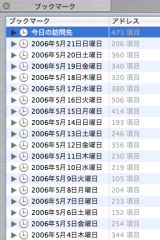
ブックマークレット
スクリプト(JavaScript)をブックマークに登録しておくことで、さまざまな機能を使うことができます。詳しくは ブックマークレット をご覧ください。
ユーザスクリプト
機能拡張 Creammonkey とユーザスクリプトを使うことで、Web ページを自分好みにカスタマイズすることができます。詳しくは ユーザスクリプト をご覧ください。
キーボードショートカット
一覧表(オフライン)
Safari 2.0 の feed のテーマを変更する
ヘチマ_BLOG : Safari 2.0 の feed のテーマを変更する方法
少し手間がかかりますが、CSS 等の知識があれば RSS 表示時のデザインを自分好みに改造できます。
少し手間がかかりますが、CSS 等の知識があれば RSS 表示時のデザインを自分好みに改造できます。
JavaScript の知識があれば、ユーザスクリプトを feed:* および feeds:* に適用するという方法もあります。
添付ファイル
